"Bagaimana cara menyematkan subtitle ke dalam video secara permanen? Saya berharap untuk dapat menambahkan subtitle dalam berbagai bahasa pada video saya. Namun, setelah saya melakukan hardcode pada subtitle saya, saya hanya dapat mengakses satu bahasa saja. Apakah menyematkan subtitle berbeda dengan hardcode?"
Subtitle sering hadir dalam format yang berbeda-beda. Beberapa tipe file subtitle yang paling umum tersedia adalah SRT dan VTT. Biasanya, subtitle telah ditanam hard-code ke dalam file media yang diputar pada suatu situs atau platform seperti YouTube dalam bahasa Inggris.
Namun, menyematkan subtitle ke dalam file video sangat mungkin untuk dilakukan, yang mana sangat membantu Anda karena memungkinkan Anda untuk membuat file subtitle sendiri dalam berbagai bahasa. Namun, jika Anda tidak tahu bagaimana cara menyematkan subtitle ke dalam video, maka artikel ini akan menuntun Anda melalui seluruh proses.
Bagian 1. Pengedit Subtitle terbaik untuk menyematkan subtitle ke dalam video
Dengan menggunakan Wondershare UniConverter, Anda dapat mengedit video ke dalam 1000+ format dan menggabungkan mereka dengan subtitle yang bersangkutan, jadi terima kasih kepada Pengedit Subtitle yang luar biasa ini. Sebagai tambahan, aplikasi ini dapat membantu Anda mengonversi file video menjadi format video yang populer.
Aplikasi ini mudah untuk digunakan bagi pengguna baru atau pengguna yang sudah profesional (Anda bebas memilih apakah orang lain dapat memodifikasi video Anda atau tidak). Aplikasi ini juga seusai dengan setiap versi Windows dan macOS yang aktif.
Selain itu, Anda juga dapat memodifikasi video Anda dengan menambahkan watermark, menghilangkan atau menyesuaikan background, dan mengubah ukuran dengan cepat dibantu oleh kecepatan memproses 90X lebih cepat.
Pengedit Subtitle pada Wondershare UniConverter masih memiliki banyak hal untuk ditawarkan. Periksa daftar di bawah untuk mengetahui fitur tambahan:
Wondershare UniConverter — Toolbox video serbaguna untuk Windows dan Mac.
Penegdit Subtitle terbaik untuk Mac dan Windows yang menawarkan cara manual dan otomatis untuk menambahkan/mengedit subtitle.
Gunakan subtitle pada film untuk menonton film tanpa repot.
Konversi video hingga 1.000+ format pada kecepatan 90X lebih cepat daripada cara online.
Kompres video dalam jumlah banyak tanpa mengurangi kualitas.
Pengedit video yang mudah digunakan untuk melakukan trim, crop, memotong, menambahkan watermark, mengubah kecepatan video, dll.
Fitur berbasi AI cerdas yang meliputi Pengedit Watermark, Trimmer Cerdas, Bingkai Ulang Otomatis, Penghapus Background, dan sebagainya.
Toolbox canggih yang terdiri dari Pembuat GIF, Konverter Gambar, CD Burner, Memperbaiki Metadata Media, dll.
Tutorial langkah-langkah bagaimana cara untuk menyematkan subtitle ke dalam video melalui bantuan dari Wondershare UniConverter dijelaskan sebagai berikut:
Langkah 1 buka Pengedit Subtitle pada Wondershare UniConverter
Klik dua kali pada ikon UniConverter untuk menjalankannya pada sistem Windows atau Mac. Pada antarmuka aplikasi ini, klik pada Toolbox yang ada di bagian kiri. Selanjutnya, di bawah fitur Nilai Tambahan, pilih Pengedit Subtitle. Sekarang setelah Anda melihat jendela editor, klik Tambah+ untuk mengimpor video yang ingin Anda gabungkan dengan subtitle.
Langkah 2 Menambahkan file subtitle
Pada bagian kanan, klik Impor File Subtitle untuk mengunggah subtitle SRT untuk digabungkan dengan video.
Langkah 3 Menyematkan subtitle dengan video secara permanen
Edit subtitle dengan menyesuaikan posisi, ukuran, tipe, dan warna font. Selain itu, Anda juga harus memeriksa kesalahan pengejaan. Setelah semuanya selesai, klik Ekspor dan pilih "file MP4," kemudian klik Ekspor lagi untuk mendownload video dengan subtitle yang telah disematkan.
Jika Anda tidak memiliki file SRT, maka gunakan fungsi Subtitle Manual untuk membuat caption untuk video. Terlebih lagi, gunakan fitur generate otomatis subtitle, sehingga Anda akan mendapatkan bantuan dari AI canggih yang bisa membuat subtitle dengan menggunakan audio dari video.
Bagian 2. Bagaimana cara menyematkan subtitle ke dalam video secara permanen dan gratis?
Terdapat pengedit lintas platform yang mampu memasukan subtitle ke dalam video secara permanen. Jika Anda berharap untuk mengetahui kekurangan dan kelebihannya, maka lihatlah daftar yang ada berikut ini:
1. Handbrake
Handbrake adalah alat video yang dapat menyematkan subtitle ke dalam proyek video Anda. Handbrake merupakan software bersumber terbuka, yang artinya tersedia seluruhnya secara gratis dan dapat beroperasi secara lancar dengan berbagai platform. Terlebih lagi, alat ini juga mendukung proses encoding audio dan video.
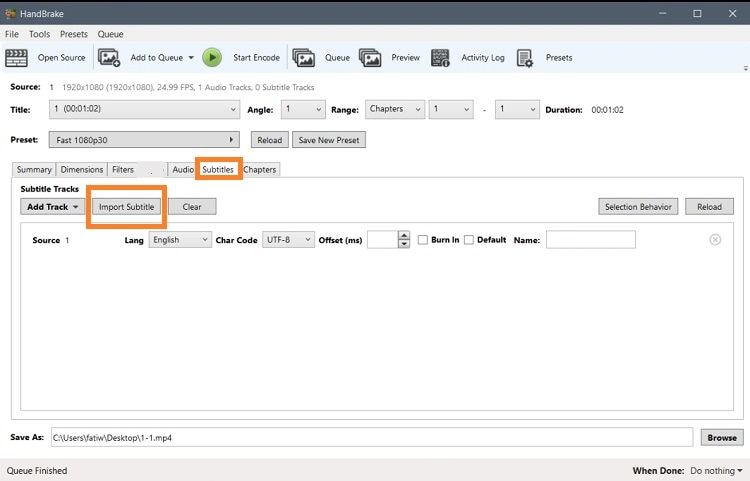
Platform yang Didukung: Windows, macOS, Linus
Kelebihan
Gratis
Mudah untuk digunakan
Cepat
Kekurangan
Hanya dapat mengekspor video dalam format MP4, MKV, dan WebM
Periksa metode di bawah ini untuk mempelajari bagaimana cara menyematkan file subtitle ke dalam video dengan menggunakan Handbrake:
- Buka video pada Handbrake
- Pilih tab Subtitle, dan klik Impor Subtitle sebelum memilih file SRT yang ingin Anda sematkan.
- Klik Mulai Encode untuk memulai proses.
2. VLC
Siapa yang tidak mengenali VLC Player, media player terkenal dari semua platform? Hanya ada beberapa orang yang mengetahui bahwa Handbrake merupakan alat yang berguna untuk menyematkan subtitle pada video.
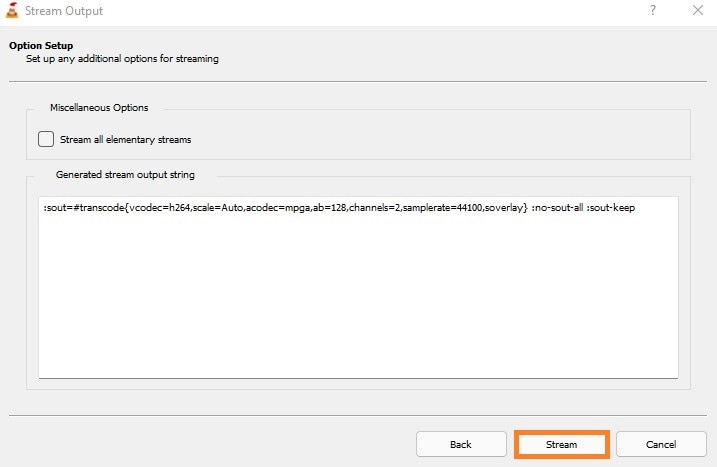
Platform yang Didukung: Windows, macOS, Android, iPhone
Kelebihan
Mudah diakses
Alat untuk Mendownload Subtitle
Kekurangan
Tidak tersedia pengedit subtitle
Langkah-langkah di bawah ini akan menunjukkan kepada Anda bagaimana cara menyematkan subtitle ke dalam video dengan menggunakan VLC Player:
- Jalankan VLC dan klik tab Media pada Menu Bar.
- Dari daftar yang tersedia, klik tombol Stream. Selanjutnya, pilih Tambah untuk mengimpor video.
- Selain itu, periksa pada opsi "Gunakan file subtitle” untuk menambahkan subtitle pada VLC.
- Sekali lagi, klik pada Stream dan pilih tab Selanjutnya.
- Centang opsi “Aktifkan Transkode”, dan klik pada ikon kunci inggris.
- Di sana, klik tab Subtitle, dan periksa kedua opsi “Subtitle” dan "Overlay subtitle pada video” satu per satu.
- Selanjutnya, klik Simpan dan klik tombol Selanjutnya lagi.
- Terakhir, klik pada tombol Stream untuk menyematkan subtitle pada video Anda.
3. AegiSub
AegiSub merupakan pengedit subtitle luar biasa yang dapat mengonversi file subtitle dalam berbagai format seperti SSA, SRT, dan SUB, menjadi format lain sesuai dengan yang Anda inginkan. Anda juga dapat menyematkan subtitle secara permanen dan mengaktifkan alat untuk menerjemahkan audio menjadi bahasa lain.

Platform yang Didukung: Windows
Kelebihan
Mendukung berbagai bahasa
Sumber terbuka
Kekurangan
Terbatas hanya untuk Windows
Memahami cara untuk menyematkan subtitle ke dalam video menggunakan AegiSub dengan menerapkan solusi di bawah ini:
- Jalankan AegiSub dan buka video.
- Klik tab Subtitle untuk mengimpor file teks.
- Sesuaikan parameter, lalu klik ikon Simpan untuk menyimpan perubahan.
4. Veed.io
Tidak peduli subtitle format apa yang Anda miliki, entah format SRT, VTT, SSA, atau TXT, Veed editor online akan menyematkannya ke dalam video dalam waktu singkat. Sebagai tambahan, Veed.io menawarkan alat Pengenalan Suara untuk menghasilkan subtitle secara otomatis. Anda juga dapat menyesuaikan font dan posisi dari subtitle menggunakan Veed.io.
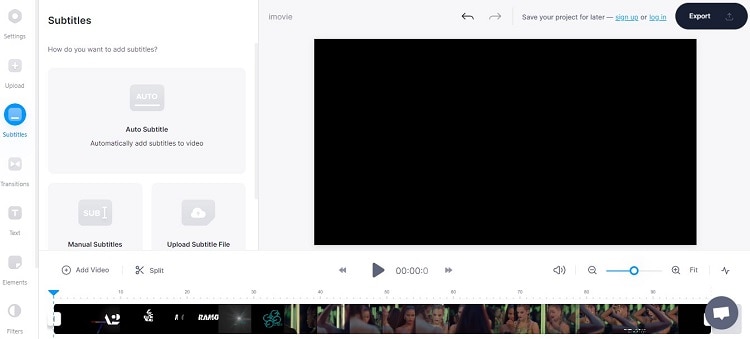
Platform yang Didukung: Online
Kelebihan
AI yang canggih
Perpustakaan filter dan efek yang lengkap
Kekurangan
Terdapat watermark pada output video
Mahal
Untuk versi gratis, Veed hanya menyediakan video dengan durasi 10 menit
Langkah-langkah menggunakan Veed untuk menyematkan teks pada video dijelaskan di bawah ini:
- Buka Veed melalui browser apa pun yang tersedia pada perangkat Anda, lalu unggah video.
- Pilih Unggah File Subtitle untuk mengimpor file SRT.
- Terakhir, klik Ekspor untuk mendownload video yang telah disematkan subtitle.
Bagian 3. FAQ tentang menyematkan subtitle pada video
1. Bagaimana cara menyematkan subtitle ke dalam video secara permanen di Android?
Anda dapat mendownload aplikasi “Video Subtitle Merger for Android” dan belajar bagaimana cara menyematkan subtitle ke dalam video secara permanen di Android dengan cepat. Kemudian, periksa artikel ini untuk mengetahui secara detail panduan dan langkah-langkahnya.
2. Bagaimana cara menyematkan subtitle ke dalam video online?
Alat seperti Fastreel, Veed, dan Clideo memungkinkan Anda untuk menyematkan subtitle ke dalam video secara langsung. Anda hanya dapat mengakses alat ini melalui browser, dengan mengimpor video dan file subtitle, kemudian menggabungkan keduanya. Karena layanan ini praktis, jadi Anda hanya dapat menyematkan video dengan subtitle dalam batasan waktu yang spesifik. Selain itu, output video disertai dengaan watermark, yang mana bisa menjadi rumit.
Kesimpulan
Untuk saat ini, terdapat berbagai cara untuk menambahkan subtitle pada video; yang mana terdapat cara yang bagus dan yang lebih baik, namun tidak ada yang sempurna. Cara terbaik untuk menambahkan subtitle ke dalam video Anda adalah dengan menggunakan UniConverter, pelayanan online gratis yang memudahkan dalam menambahkan subtitle ke dalam video.
